过去大多数版本的 Windows 都允许创建“来宾帐户”。这些来宾帐户允许使用它们的人打开文件和应用程序,但无法更改计算机的设置或首选项。
与之前的版本不同,Windows 11 或 Windows 10 不允许您通过设置简单地创建来宾帐户。您仍然可以添加帐户 本地用户,但这些本地帐户不会阻止访客更改您的计算机设置。
但是,有一种解决方法:您可以使用命令提示符在 Windows 11 或 Windows 10 中手动创建来宾帐户。
使用命令提示符,您可以操作 Windows 代码来创建新帐户,将其从用户列表中删除,然后将其添加回来宾列表,实质上是创建来宾帐户。
在 Windows 11 或 Windows 10 中创建访客帐户
正如介绍文本中提到的,Windows 11 或 Windows 10 不允许您通过设置创建来宾帐户。但是,仍然有一种方法可以创建访客帐户。重要的是,您不能使用“Guest”名称,您必须为访客帐户使用不同的用户名。
右键单击“开始”按钮。单击菜单中的“Windows 终端(管理员)”。 Windows 10 用户以管理员身份打开命令提示符。
在 Windows 终端或命令提示符窗口中,键入以下命令,每个命令后按 ENTER。
您首先创建“访客帐户”。这是 用户名 我在这个例子中使用了它。您可以将“访客帐户”更改为除“Guest”或“Guest”之外的任何您想要的用户名。
net user Gast-account /add /active:yes
然后键入以下命令创建一个没有密码的访客帐户。系统将要求您输入密码两次,按 ENTER 键而不输入任何内容即可创建没有密码的访客帐户。
net user Gast-account *
然后运行以下命令从 Windows 11 的用户组中删除“来宾帐户”。
net localgroup Gebruikers Gast-account /delete
现在我们将“来宾帐户”添加回Windows 11中的“来宾”组。
net localgroup Gasten Gast-account /add
下面您可以看到结果。
现在重新启动计算机,在登录屏幕上您将看到一个“访客帐户”,这是我们刚刚创建的访客帐户。
来宾帐户是受限帐户,它无法通过设置安装任何内容或对 Windows 11 或 Windows 10 进行任何更改。
我希望这对你有帮助。感谢您的阅读!

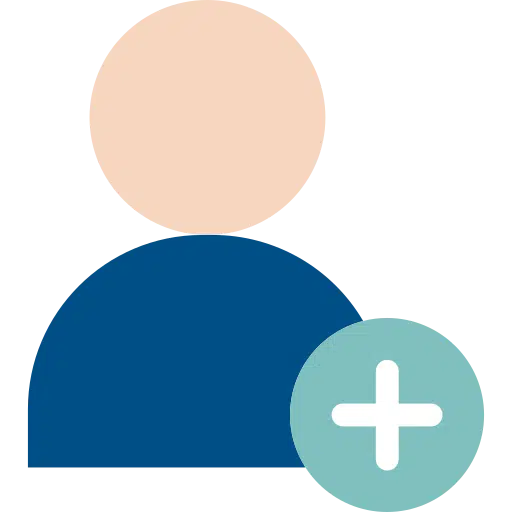
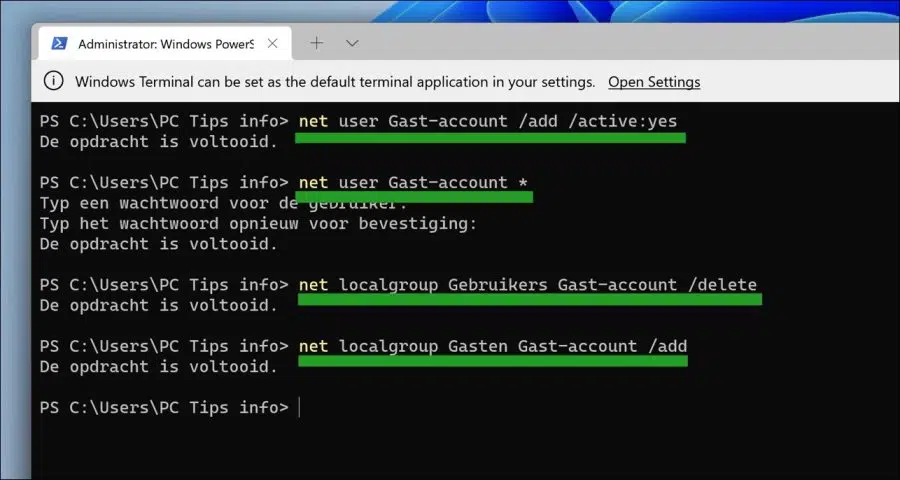
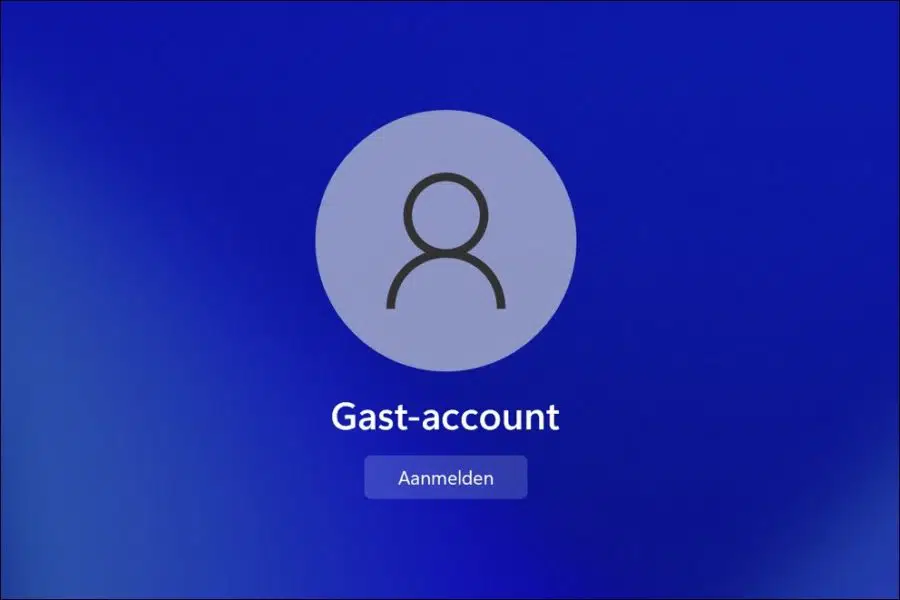
如何延长访客用户的有效期?
我是 Windows 11 家庭用户。
预先感谢您对此的回复。
亲切的问候, 罗布·埃斯维特
您好,访客帐户永远不会过期。这是标准的。但是,如果有帐户即将过期,请右键单击开始按钮。在菜单中单击“运行”。在运行窗口中输入:compmgmt.msc
然后单击左侧的“本地用户和组”,然后单击“用户”。双击用户帐户并启用“密码永不过期”选项。
祝你好运!问候,斯特凡